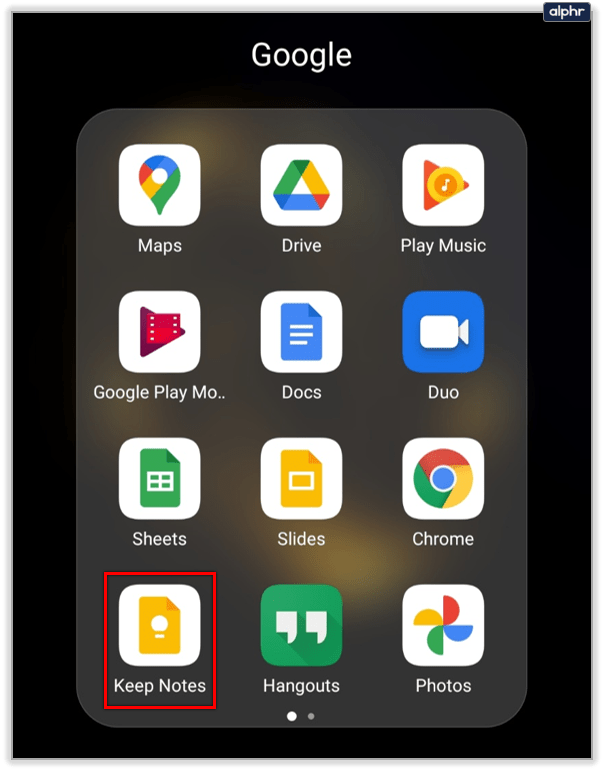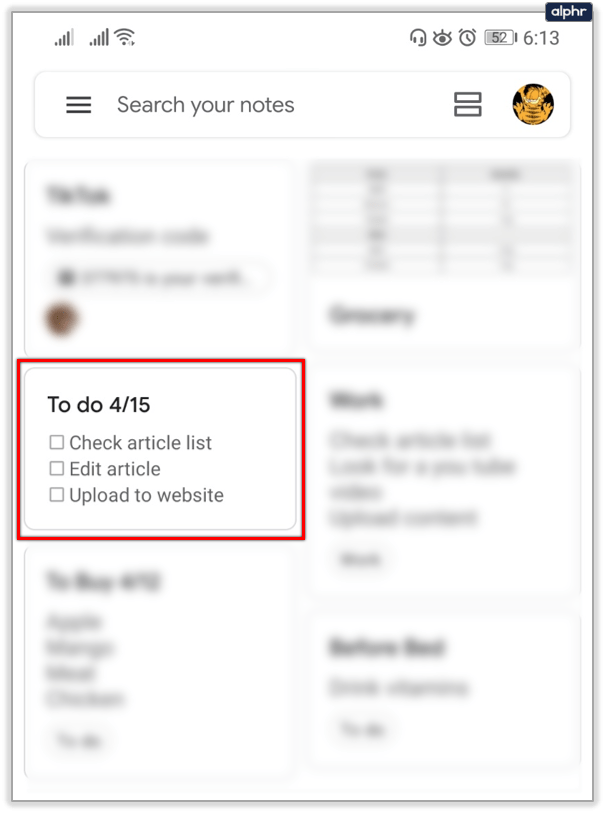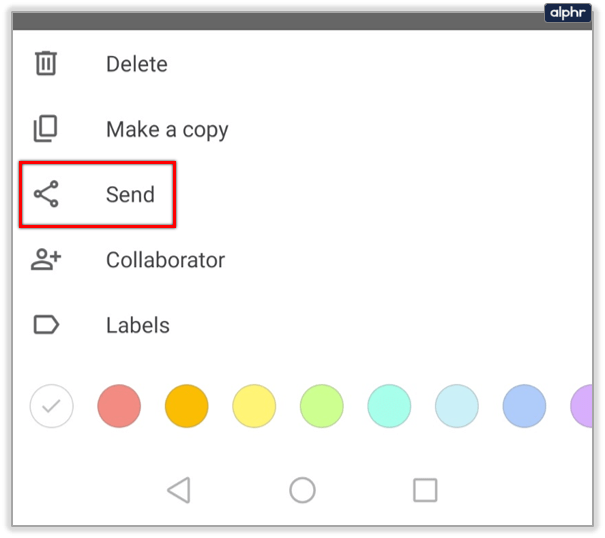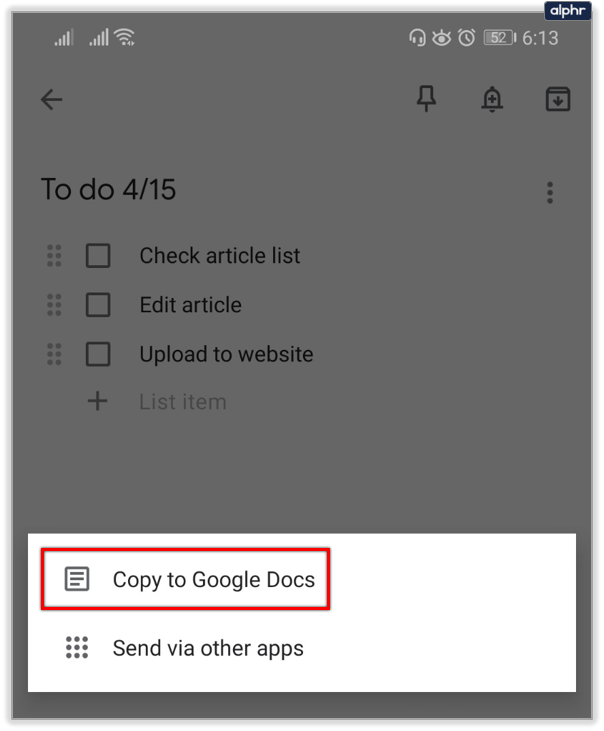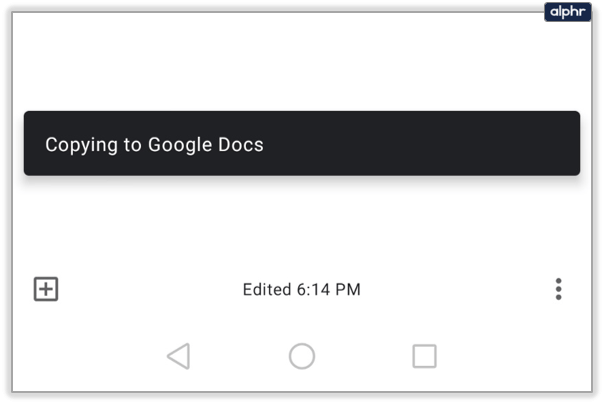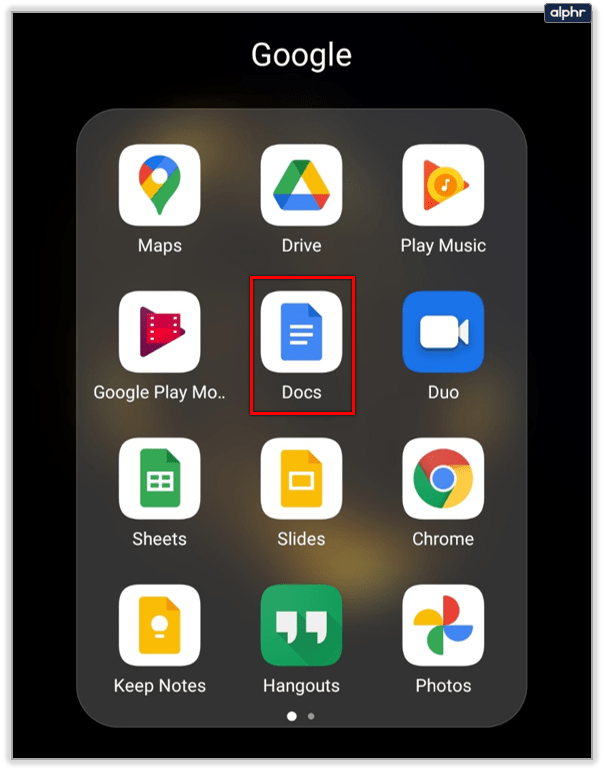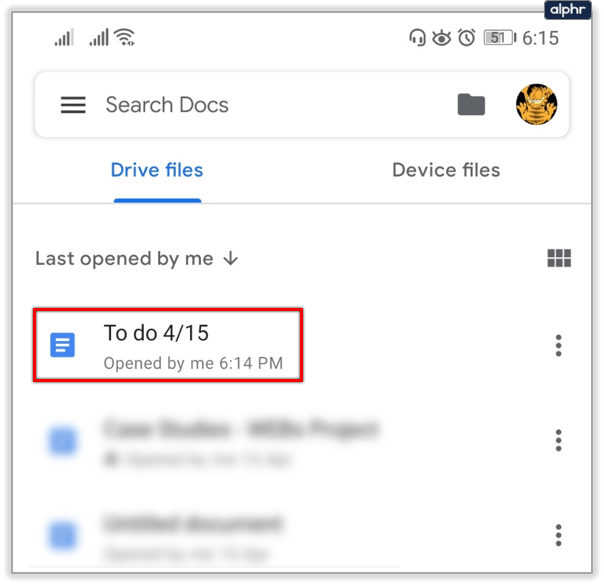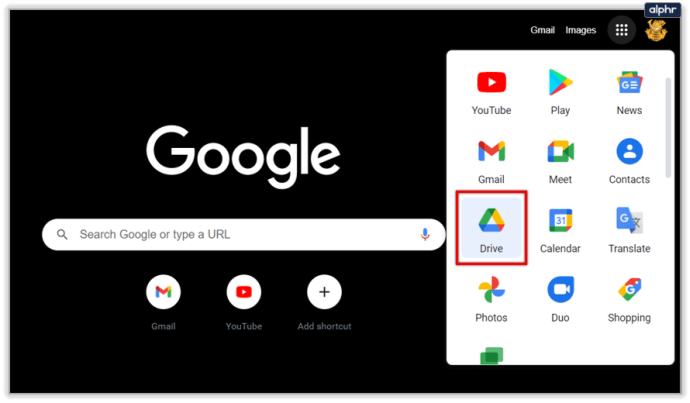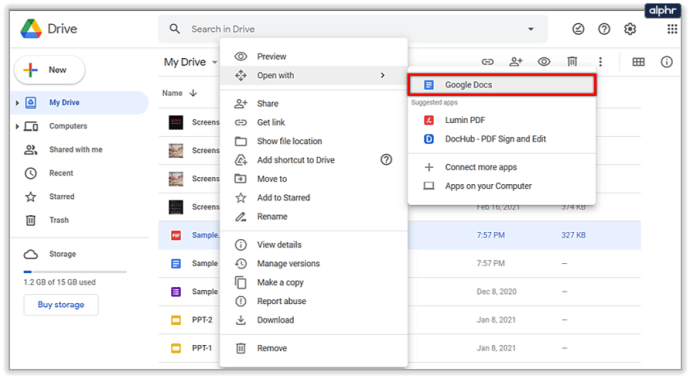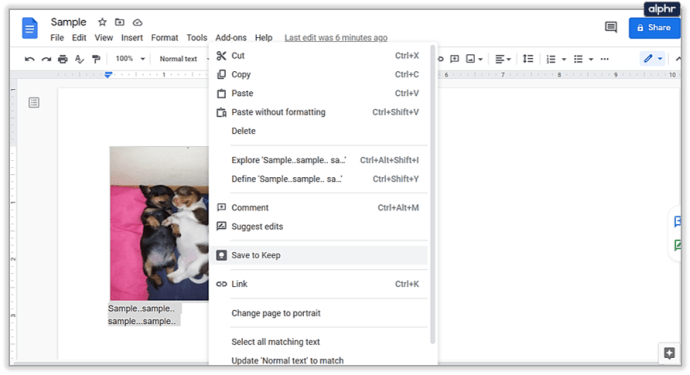Google Keep je vynikající aplikace pro všechny druhy poznámek. Není však bezchybný; postrádá některé podstatné vlastnosti. Pokud by vás zajímalo, jak přidat soubory PDF do Google Keep, budete zklamáni.

V současné době (leden 2020) to nelze nijak udělat. Google může tuto funkci implementovat v budoucnu, ale nemůžeme to s jistotou říci. Neztrácejte naději, protože existují řešení, která můžete vyzkoušet.
Pokračujte ve čtení a najdete nejlepší způsoby, jak přidat soubory PDF pomocí Dokumentů Google (Disk Google).
Použití Google Keep
Google Keep vypadá jako jednoduchá a snadno použitelná aplikace. Je zdarma pro uživatele Android a iOS a hodí se pro sledování vašich poznámek. Někteří lidé si jej mylně považují za kancelářský nástroj, i když to není jeho účel.
Účelem Google Keep je vytvářet krátké poznámky, připomenutí a seznamy úkolů. V aplikaci je mnoho skvělých možností přizpůsobení a způsobů uspořádání poznámek. Dokonce i více lidí může používat stejné poznámky.
Google Keep si poradí s obrázky, textem a dokonce i hlasovými příkazy. Nepodporuje však jiné dokumenty a soubory, jako jsou soubory PDF. Bohužel k tomu budete muset použít Disk Google. Dokumenty Google mají vynikající kapacitu pro otevírání, úpravy a sdílení dokumentů. To jsou jeho hlavní použití.

Google Keep vs Dokumenty Google
Google Keep je rychlý, snadný a přímočarý. Ano, můžete jej použít ke sledování poznámek v textovém, zvukovém nebo obrazovém formátu, ale to je vše. Pokud chcete přidat soubory PDF, hledáte na špatném místě. Potřebujete aplikaci pro úpravu dokumentů, jako jsou Dokumenty Google.
Dobrou zprávou je, že poznámky Google Keep můžete převést na Dokumenty Google a naopak. Dokumenty Google umožňují používat formátovaný text (tučné, kurzíva, podtržený), který není v Google Keep k dispozici. Můžete dokonce propojit soubory v rámci Disku Google.
Toto je řešení, jak mít soubory PDF v Google Keep. V Dokumentech můžete vytvořit odkaz na soubor PDF a poté jej zkopírovat do poznámky Google Keep. Přesto jsou Google Keep a Google Drive dvě nezávislé aplikace. To znamená, že i jejich úložiště jsou oddělená.
Google Keep má neomezené úložiště, což je skvělé. Úložiště Google Drive má velikost 15 GB a je zdarma, což je pro ukládání dokumentů opět více než dost.
Kopírování poznámek Google Keep do Dokumentů Google
Nejlepší na Google Keep a Google Docs je, že se hrají společně, i když nejsou stejné. Své poznámky Keep můžete rychle přesunout do Dokumentů Google a zobrazit je tam. Postupujte podle následujících kroků:
- Ujistěte se, že jste použili výše uvedené odkazy k aktualizaci Google Keep na nejnovější verzi.
- Spusťte na svém zařízení Google Keep.
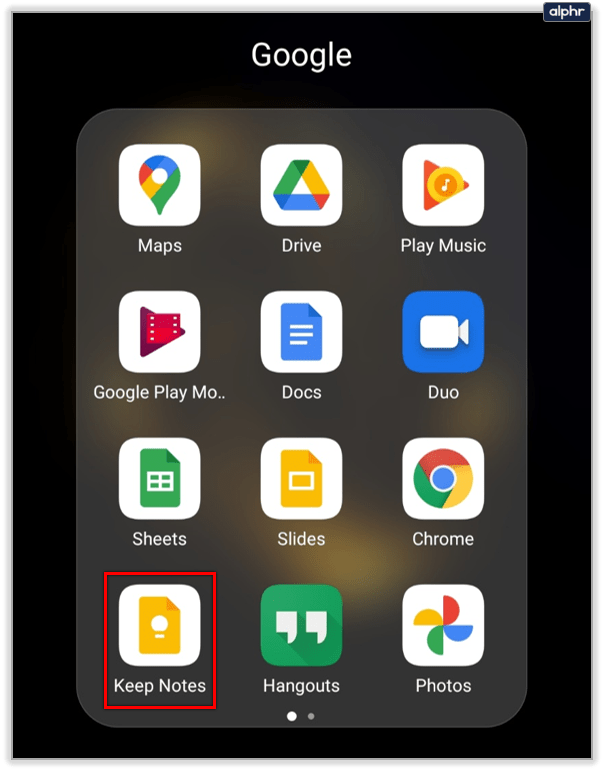
- Vyberte poznámku, kterou chcete odeslat do Dokumentů Google.
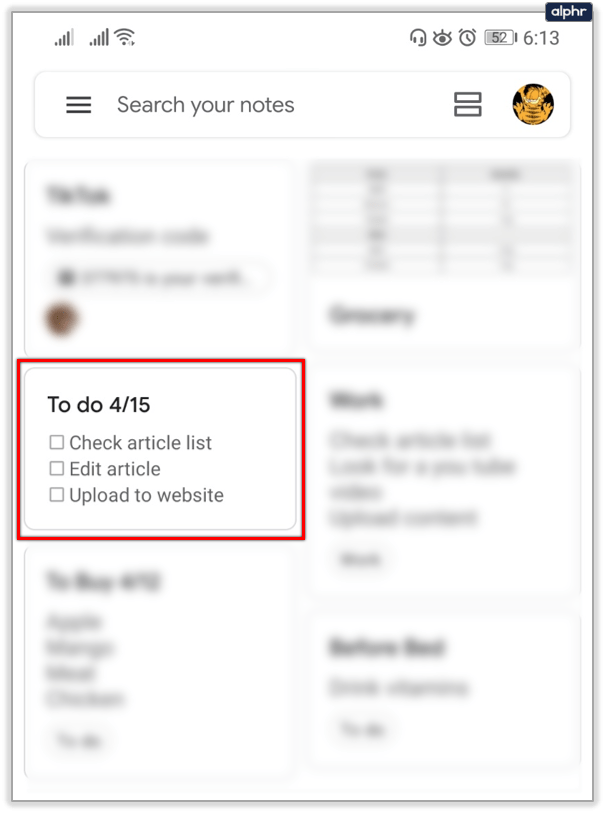
- Vyberte Více (tři tečky) a poté Odeslat.
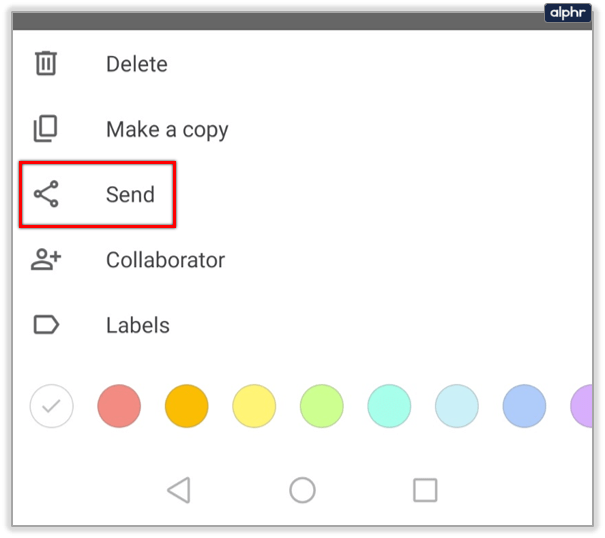
- Klepněte na Kopírovat do Dokumentů Google.
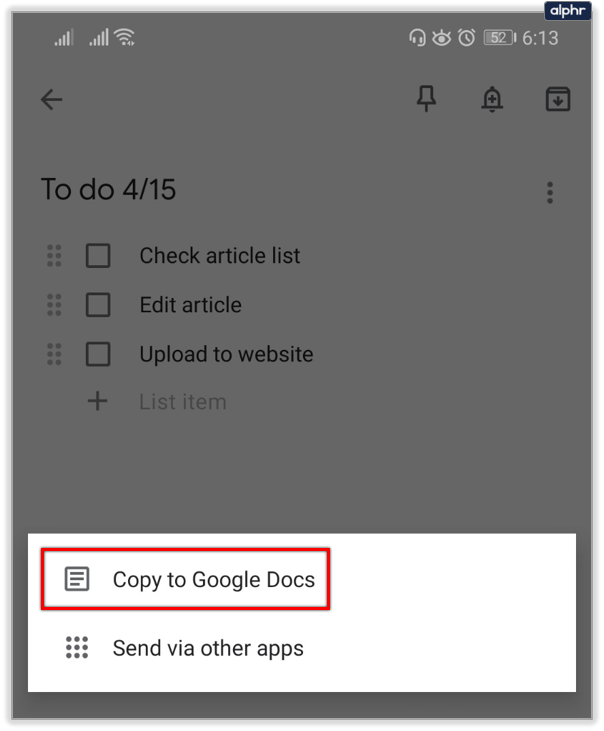
- Výzvy vás budou informovat o průběhu odesílání, i když by to nemělo trvat dlouho.
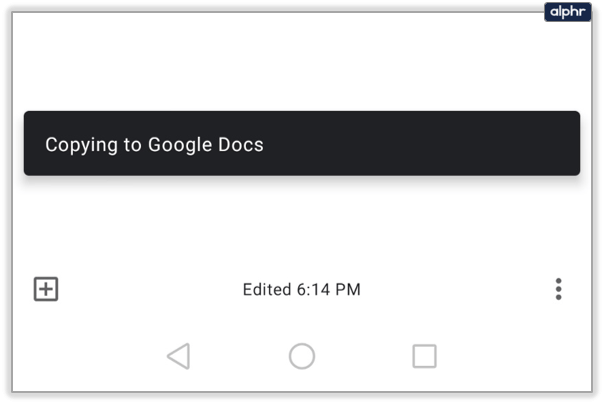
Poté budete mít přístup ke své poznámce Google Keep v Dokumentech Google. Následuj kroky:
- Otevřete Dokumenty Google. Zde jsou odkazy na stažení aplikace pro Android a iOS. Také se ujistěte, že máte nejnovější verzi aplikace. Do Dokumentů Google se můžete přihlásit také pomocí prohlížeče.
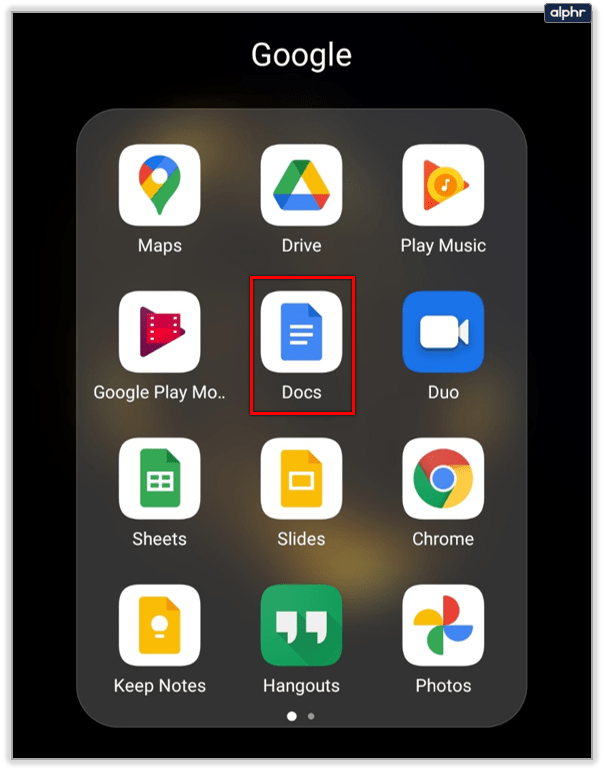
- Poznámka, kterou jste si zkopírovali, tam bude a bude na vás čekat. Bude to vypadat stejně jako na Google Keep.
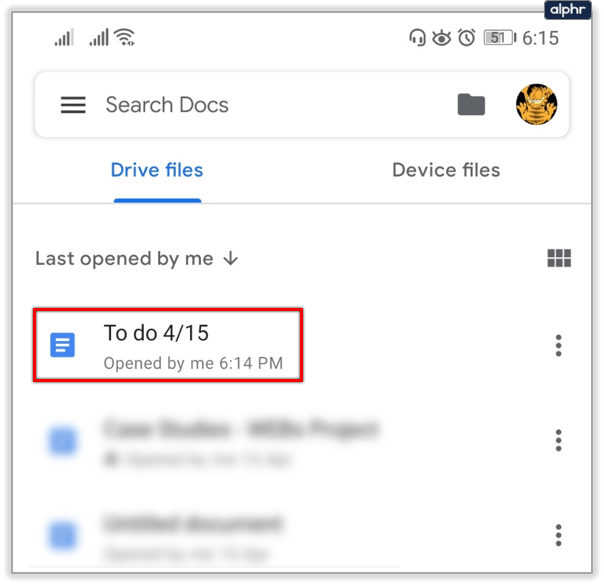
To znamená, že nyní můžete používat pokročilé nástroje pro úpravy, které nejsou v Google Keep dostupné.
Jak přidat PDF do Dokumentů Google
Nyní víte o přenosu poznámek z Google Keep do Dokumentů Google, ale co hlavní téma tohoto článku? nebojte se. na to jsme nezapomněli. Chcete-li přidat soubory PDF do Dokumentů Google, postupujte takto:
- Přihlaste se do svého účtu na Disku Google v počítači.
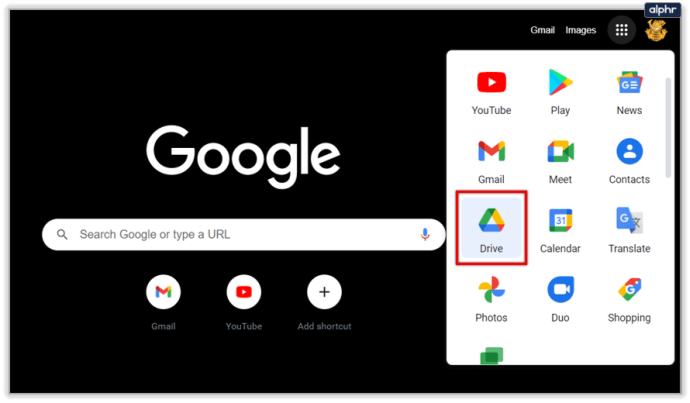
- Klikněte na možnost Nahrát a vyberte soubor PDF, který chcete nahrát ze svého počítače.

- Počkejte, až se soubor nahraje. Jakmile se tak stane, klikněte na něj pravým tlačítkem a vyberte Otevřít v programu a poté Dokumenty Google.
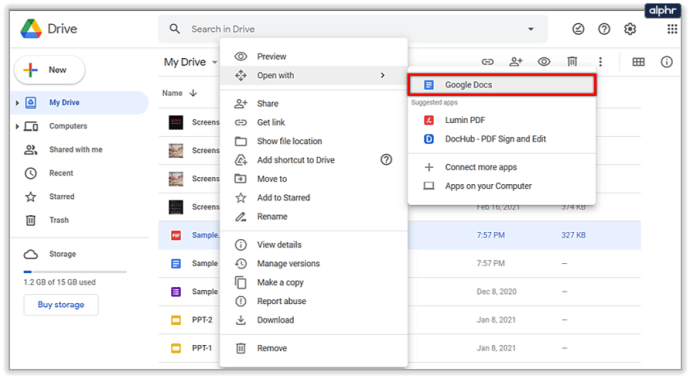
- Vyberte cílový obrázek a zvolte Otevřít pro jeho přidání.
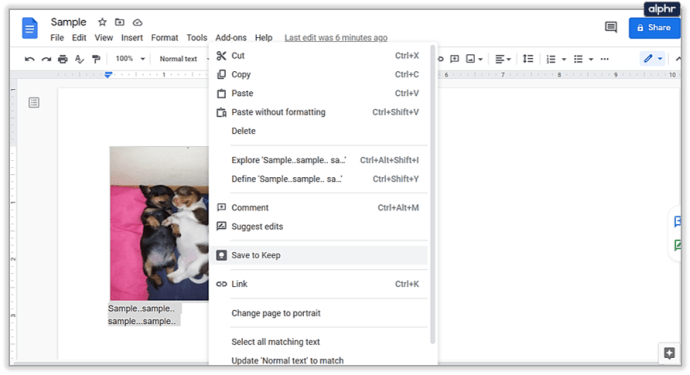
To nebylo tak těžké? Měli byste si být vědomi potenciálních problémů s Diskem Google a soubory PDF. Někdy budou bez vysvětlení chybět zmíněné PDF obrázky. Text můžete pouze prohlížet a kopírovat ze souboru PDF, ale nemůžete jej upravovat na místě. Řešením je zkopírovat text do jiného souboru Dokumentů Google a upravit jej tam.
Dokumentům Google chybí mnoho možností, pokud jde o úpravy souborů PDF. Nemůžete přidávat nové stránky nebo obrázky ani je mazat.

Google a PDF
I když Google Keep neumí pracovat se soubory PDF, můžete do poznámek vkládat odkazy na soubory PDF. Dokumenty Google však mají poněkud omezené možnosti práce s PDF. Pokud je potřebujete pouze otevřít a zobrazit, jsou Dokumenty Google dokonalým řešením. Pro úpravy je nejlepší použít speciální čtečku/editor PDF.
Sdělte nám svůj názor na věc v sekci komentářů níže.